Visualización del enrutamiento del tráfico a través del Looking Glass de MCR
Este tema describe el Looking Glass de Megaport Cloud Router (MCR). El Looking Glass ofrece visibilidad del enrutamiento del tráfico en una sola pantalla. Para resolver los problemas de las conexiones, esta visibilidad muestra el estado de los protocolos y las tablas de enrutamiento en el MCR.
Selección de ruta en el MCR
MCR utiliza el protocolo de puerta de enlace de borde (BGP) para intercambiar información de disponibilidad de la red con sistemas BGP adyacentes, que se denominan vecinos o pares. Durante el proceso de transporte de datos entre vecinos BGP de un origen a un destino, MCR toma decisiones de enrutamiento complejas sobre el lugar al que enviar el tráfico a través de las rutas disponibles.
El MCR reenvía el tráfico por las rutas preferidas mediante una combinación de métricas de los vecinos BGP y sus propios parámetros. Además, MCR sigue las políticas estándar de BGP y las prácticas recomendadas de enrutamiento del sistema autónomo (AS). Las rutas se almacenan en una tabla de enrutamiento. La tabla de enrutamiento combina las rutas de los protocolos y las redes conectadas.
Contenido del Looking Glass
Looking Glass responde a varias preguntas, entre otros:
- ¿Qué ruta utiliza actualmente el MCR para enviar el tráfico?
- ¿Qué rutas puede utilizar el MCR?
- ¿Qué rutas y prefijos IP he recibido de mis vecinos BGP?
- ¿Qué rutas se han anunciado a mis vecinos BGP?
- ¿Existe una ruta en la tabla de enrutamiento para un destino específico?
Megaport ofrece una API pública, que puede utilizar para acceder a los servicios disponibles a través del Looking Glass. Para obtener más detalles, consulte API de Megaport.
Visualización del Looking Glass
Podrá acceder a la información de la tabla de enrutamiento a través del Looking Glass si ha aprovisionado uno o más MCR.
Para ver el Looking Glass
-
Inicie sesión en el Megaport Portal y seleccione Services (Servicios).
-
Seleccione MCR Looking Glass (Looking Glass de MCR) en el menú Tools (Herramientas). También puede hacer clic en el icono de prismáticos junto a un MCR para acceder fácilmente.
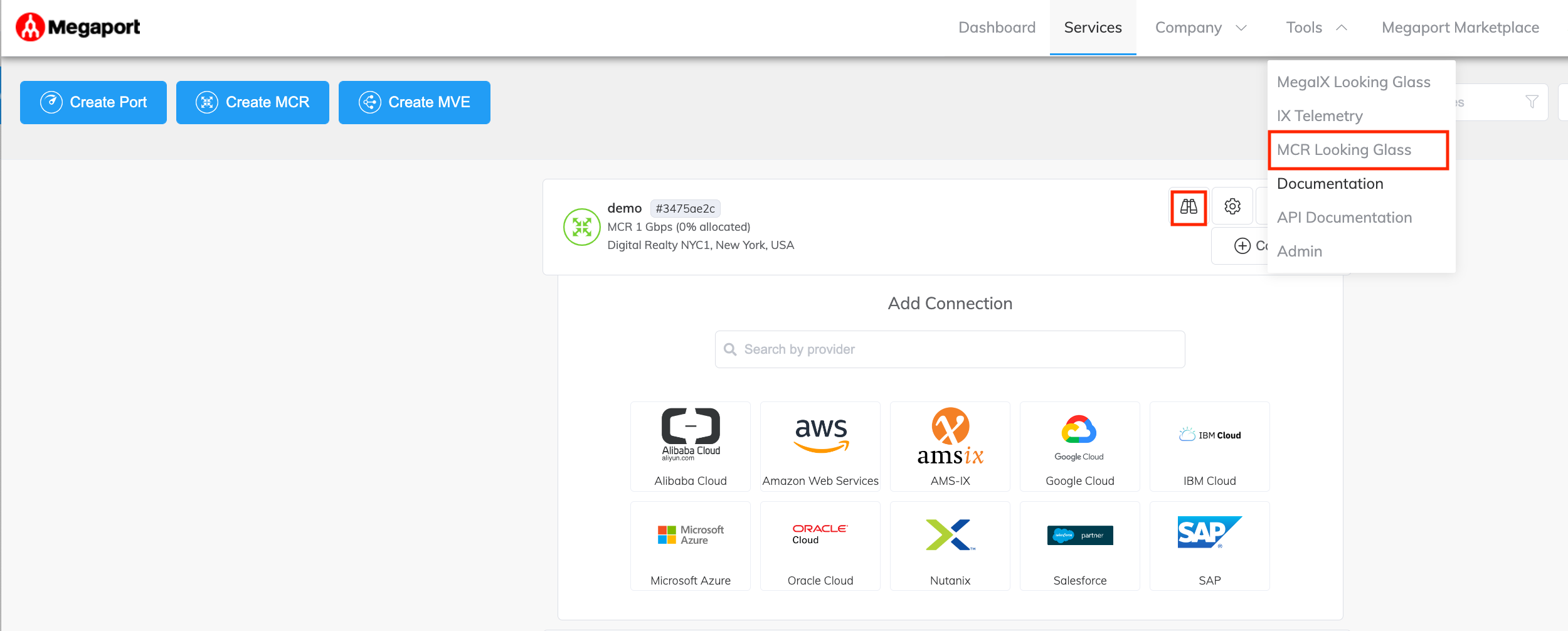
El Looking Glass muestra las entradas de la tabla de enrutamiento y la ruta que utiliza MCR para llegar a un destino, las VXC que se conectan a los vecinos BGP, los protocolos asociados a las rutas, etc.
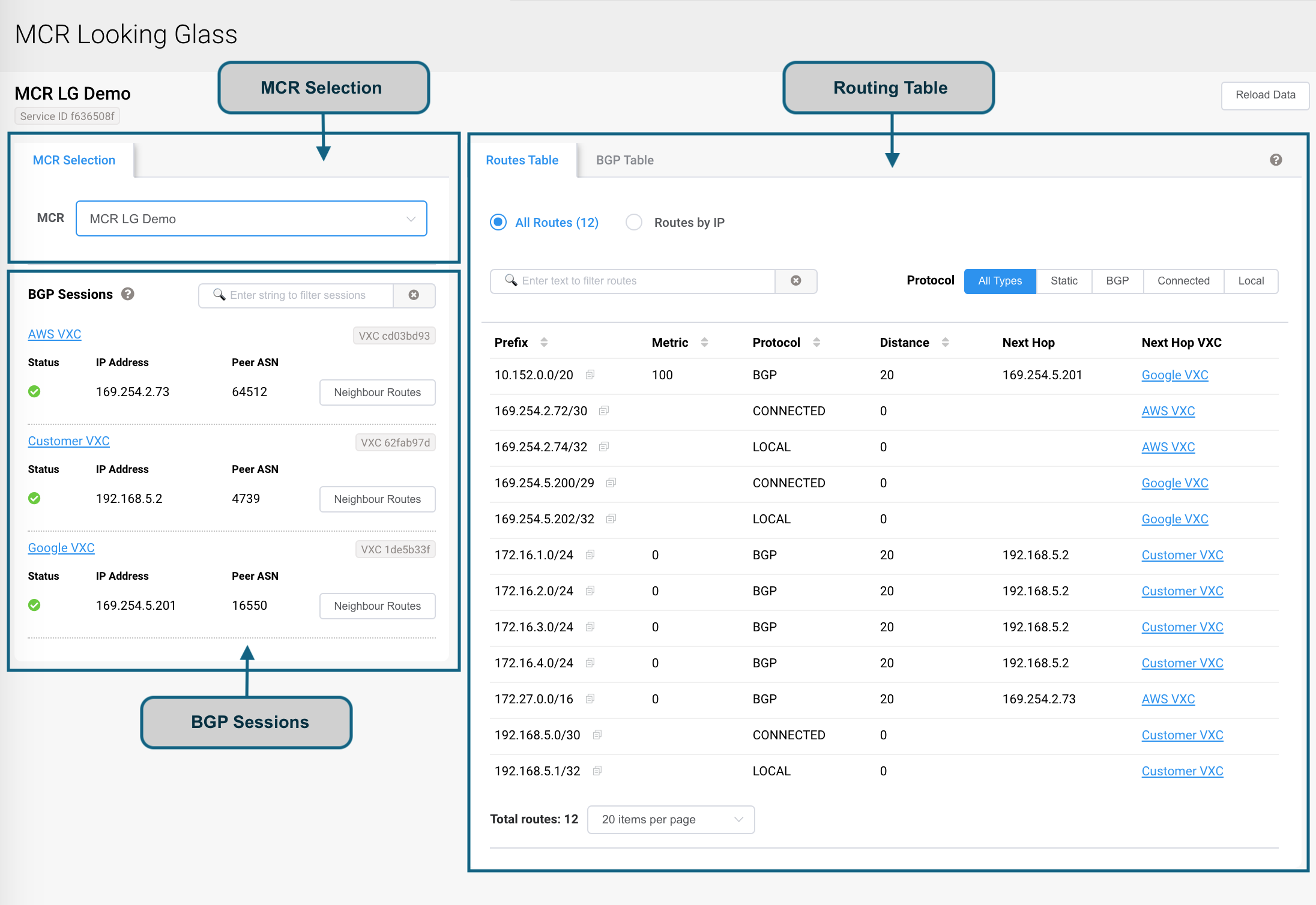
-
MCR Selection (Selección de MCR) – Lista desplegable de todos los MCR aprovisionados para una cuenta.
-
BGP Sessions (Sesiones BGP) – Esta sección incluye todas las sesiones BGP configuradas en las VXC para el MCR seleccionado.
-
Routing Table (Tabla de Enrutamiento) – Esta tabla proporciona una visión general de todas las redes a las que puede llegar MCR, incluidas las rutas estáticas, locales, conectadas y de BGP. MCR consulta esta tabla al seleccionar la mejor ruta para reenviar el tráfico a un destino.
Cuando el MCR tiene más de 20 entradas en la tabla de rutas, la lista se divide en páginas. Puede cambiar el número de rutas que se muestran por página en la lista desplegable, situada en la parte inferior de la tabla de enrutamiento.
El número total de entradas en la tabla de enrutamiento aparece en las partes superior e inferior de la tabla de enrutamiento.
Sesiones BGP
BGP se comunica entre dos vecinos mediante una conexión TCP estándar. Una vez conectados, los vecinos BGP comparten información de enrutamiento entre sí. La conexión entre los vecinos se denomina «sesión BGP». La lista de sesiones BGP incluye todas las sesiones BGP que se ejecutan en las conexiones cruzadas virtuales (VXC) para el MCR seleccionado.
Utilice esta lista para encontrar las rutas que los vecinos BGP han anunciado o enviado.
Para buscar rutas en una sesión BGP
- Escriba una dirección IP o un texto para encontrar coincidencias.
- Haga clic en Neighbour Routes (Rutas Vecinas) para abrir una nueva pestaña en esa sesión. La pestaña muestra las rutas anunciadas o recibidas de ese par del enrutador de BGP.
- Seleccione Advertised (Anunciado) o Received (Recibido) para clasificar las rutas.
Nota
Puede abrir hasta cinco pestañas de sesión al mismo tiempo. Si se añaden más de cinco sesiones, se reemplaza la primera selección de pestañas por la última.
Para clasificar la tabla por columnas
- Haga clic en los triángulos hacia arriba o hacia abajo, situados junto a los encabezados de columna.
Las columnas de la tabla se vuelven a cargar si es necesario. - Vuelva a hacer clic en el título para invertir el orden.
Un pequeño triángulo hacia arriba o hacia abajo refleja el orden de clasificación bidireccional en ese momento.
Detalles de VXC
Los iconos de estado indican el estado actual de la sesión BGP:
- Una marca de verificación verde implica que la sesión está en curso.
- Una «X» roja implica que la sesión se ha interrumpido.
- Un icono de información amarillo implica que el estado de la sesión es desconocido.
Para ver o editar una VXC
- Haga clic en el nombre de la VXC.
Aparece la página Connection Details (Detalles de la Conexión).
Tabla de enrutamiento
La tabla de enrutamiento incluye todas las redes que el MCR puede alcanzar, así como la ruta que el MCR utiliza para llegar a un destino.
Cuando MCR recibe un paquete, examina la dirección IP de destino y utiliza la tabla de enrutamiento para tomar las decisiones de reenvío correspondientes. Por ejemplo, supongamos que el MCR selecciona una ruta para un paquete con una dirección IP de destino 10.0.0.3. El MCR consulta la tabla de enrutamiento y considera 10.0.0.0/8 y 10.0.0.0/24 como candidatos, ya que ambos abarcan el rango de direcciones. En este ejemplo, el MCR seleccionaría 10.0.0.0/24 como la mejor coincidencia porque es la más específica.
Búsqueda en la tabla de enrutamiento
Esta sección describe varias formas de recuperar información detallada sobre las rutas.
Para ver la tabla de enrutamiento
- Seleccione la pestaña Routes Table (Tabla de Rutas).
- Seleccione All Routes (Todas las Rutas).
- Después de Protocol (Protocolo), seleccione All Types (Todos los Tipos).
El Looking Glass muestra todas las rutas. El número total de rutas aparece en las partes superior e inferior de la tabla de enrutamiento.
Para ver las rutas por dirección IP o de red
- Seleccione Routes by IP (Rutas por IP).
- Introduzca una dirección IPv4, IPv6 o de red con una máscara de subred opcional. Al introducir la dirección, el control la valida y muestra el formato. Por ejemplo, si introduce una dirección IPv4 válida, aparecerá IPv4 en el control. El Looking Glass busca las rutas asociadas al protocolo y muestra las entradas de la tabla que coinciden.
Nota
El Looking Glass busca en toda la tabla de enrutamiento, no solo en la página que está viendo en ese momento.
Para ver las rutas por protocolo
- Seleccione All Routes (Todas las Rutas).
- Seleccione un protocolo.
El Looking Glass busca las rutas asociadas al protocolo y muestra las entradas de la tabla que coinciden.
Para ver las rutas con un filtro de texto
- Seleccione All Routes (Todas las Rutas).
- Introduzca el texto (un término de búsqueda cada vez). Por ejemplo, escriba Azure o 20.
El Looking Glass filtra la tabla en función del término de búsqueda y muestra las entradas de la tabla que coinciden.
Esta tabla describe los títulos de las columnas y su significado.
| Encabezado | Descripción |
|---|---|
| Prefix (Prefijo) | Muestra la red de destino de la ruta. Una red IP es un grupo de direcciones IP. La dirección de red es el prefijo. Por ejemplo: Dirección IPv4: 192.0.2.1 Prefijo de red IPv4: 192.0.2.0/24 (incluye 192.0.2.0 - 192.0.2.255) |
| Metric (Métrica) | Muestra la preferencia local de la ruta. |
| Protocol (Protocolo) | Connected (Conectado) - Indica que la ruta se aprendió tras configurar la interfaz y está directamente conectada a la interfaz. Static (Estático) - Indica que la ruta se configuró explícitamente como una ruta estática. BGP (BGP) - Indica que la ruta se recibió a través de mensajes de actualización de BGP de un vecino de BGP. Local (Local) - Indica que la ruta es local a MCR. |
| Distance (Distancia) | Muestra la distancia administrativa asignada a la ruta. Este valor se puede utilizar durante la selección de la mejor ruta, siempre que haya dos rutas diferentes hacia el mismo destino desde dos protocolos de enrutamiento diferentes. Cuanto menor sea la distancia administrativa, mayor será la preferencia. |
| Next Hop (Salto Siguiente) | Muestra la dirección IP de un enrutador adyacente (o salto) en la red remota que indica a MCR dónde enviar el paquete. Una dirección IP de 0.0.0.0 indica que la ruta es local a MCR y que MCR no necesita una dirección de salto siguiente para redirigir el tráfico al destino. |
| Next Hop VXC (VXC de Salto Siguiente) | Proporciona un enlace a la página de detalles de la conexión VXC de salto siguiente para que pueda editar la VXC. |
Para clasificar la tabla por columnas
- Haga clic en los triángulos hacia arriba o hacia abajo, situados junto a los encabezados de columna.
Las columnas de la tabla se vuelven a cargar si es necesario. - Vuelva a hacer clic en el triángulo del título para invertir el orden. El triángulo refleja el orden de clasificación bidireccional en ese momento.
Visualización de rutas de BGP
Una ruta de BGP es un destino que consta de un prefijo de dirección IP y otros detalles que describen la ruta al destino. La página BGP Table (Tabla de BGP) muestra la tabla de BGP que resume todas las rutas de BGP de los vecinos BGP, no solo las mejores rutas, incluidas varias rutas a la misma red con diferentes atributos.
Para ver la tabla de BGP
- Seleccione la pestaña BGP Table (Tabla de BGP).
- Seleccione All Routes (Todas las Rutas).
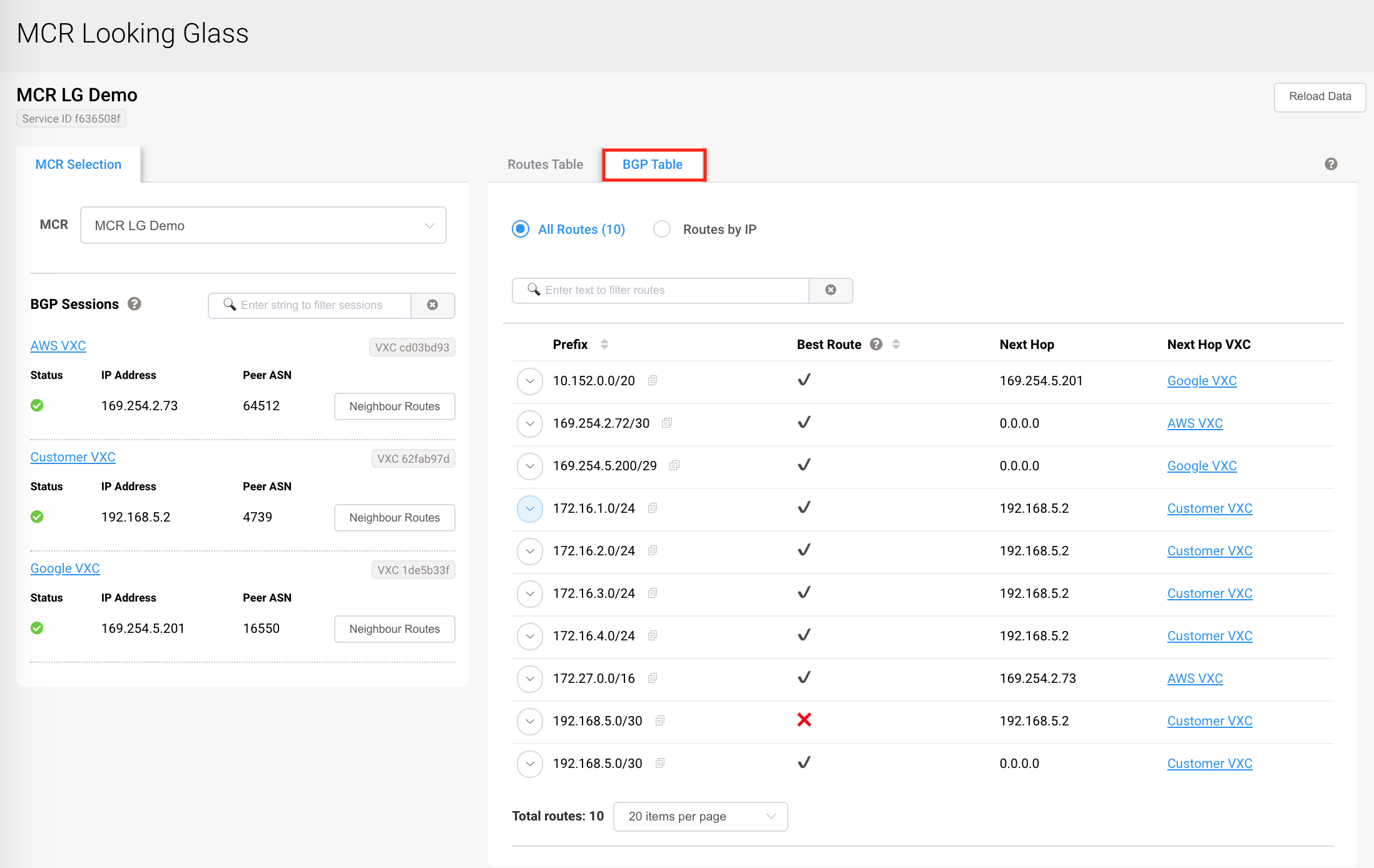
Para buscar rutas de BGP por dirección IP
- Seleccione la pestaña BGP Table (Tabla de BGP).
- Seleccione Routes by IP (Rutas por IP).
- Introduzca una dirección de red IPv4 o IPv6 con una máscara de subred opcional.
Al introducir la dirección, el control la valida y muestra el formato. Por ejemplo, si introduce una dirección IPv4 válida, aparecerá IPv4 en el control.
El Looking Glass busca el prefijo y muestra las entradas de la tabla de enrutamiento de BGP.
Para ver las rutas con un filtro de texto
- Seleccione All Routes (Todas las Rutas).
- Introduzca el texto (un término de búsqueda cada vez). Por ejemplo, escriba AWS o 20.
El Looking Glass filtra la tabla en función del término de búsqueda y muestra las entradas de la tabla que coinciden.
Esta tabla describe los títulos de las columnas y su significado.
| Encabezado | Descripción |
|---|---|
| Prefix (Prefijo) | Muestra la red de destino de la ruta. Una red IP es un grupo de direcciones IP. La dirección de red es el prefijo. Por ejemplo: Dirección IPv4: 192.0.2.1 Prefijo de red IPv4: 192.0.2.0/24 (incluye 192.0.2.0 - 192.0.2.255) Haga clic en el icono Copy (Copiar) para copiar el prefijo en el portapapeles. |
| Best Route (Mejor Ruta) | Para cada prefijo de la tabla de enrutamiento, cuando hay dos o más enrutadores de salto siguiente que anuncian una ruta a esa red de destino, el MCR selecciona la ruta preferida. El MCR utiliza las métricas y los valores de distancia de los anuncios de ruta recibidos para determinar la mejor ruta hacia un destino. Una marca de verificación indica que el MCR considera que esta ruta es la mejor cuando se elige entre dos rutas hacia el mismo destino. Una X indica que el MCR no prefiere esta ruta cuando elige entre dos rutas hacia el mismo destino. |
| Next Hop (Salto Siguiente) | Muestra la dirección IP de este salto específico en la red remota. Un espacio en blanco indica que esta ruta es Local (Local) o Connected (Conectada) y no necesita de otro enrutador para llegar a ella. |
| Next Hop VXC (VXC de Salto Siguiente) | Proporciona un enlace para editar la VXC utilizada para alcanzar el salto siguiente. |
Detalles de la ruta de BGP
Las rutas de BGP tienen varios atributos asociados que MCR puede considerar para seleccionar la mejor ruta. El Looking Glass recupera los valores de los atributos de BGP directamente de MCR. Pueden ser valores que MCR ha recibido o establecido.
Para ver los detalles de la ruta de BGP
- Seleccione la flecha hacia abajo situada junto a un prefijo.
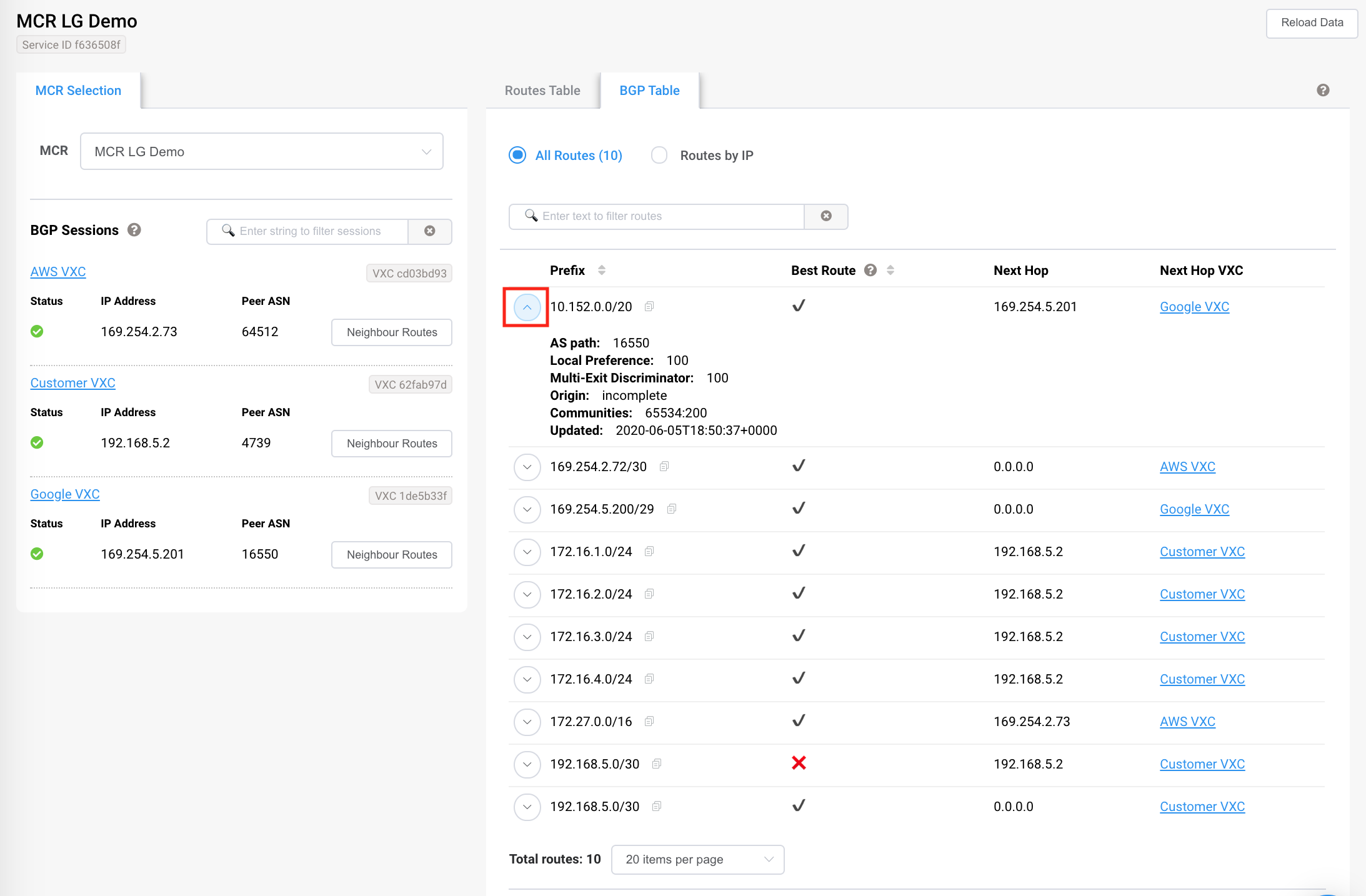
Esta tabla describe los atributos y su significado.
| Atributo | Descripción |
|---|---|
| AS Path (Ruta del AS) | Muestra una lista de todos los números de sistema autónomo (ASN) por los que ha pasado la ruta. Por ejemplo: 132863 58941 58941 4826 Cada ASN identifica una red de BGP individual. Se prefieren las rutas de AS más cortas, ya que pueden indicar un destino más cercano. |
| Local Preference (Preferencia Local) | Muestra la preferencia que se utiliza en un sistema autónomo. Se prefiere la preferencia local más alta. El valor predeterminado es 100. |
| Multi-Exit Discriminator (Discriminador de salida múltiple) | Muestra el valor del discriminador de salida múltiple (MED) que se considera mientras se selecciona la ruta de tráfico preferida. El MCR considera el MED cuando la ruta del AS que anuncia es la misma para las rutas candidatas y hay varios puntos de entrada para dicho AS. Para determinar la VXC preferida, el MCR selecciona una métrica MED más baja en lugar de otra más alta. Para obtener más detalles sobre la configuración del MED, consulte Configuración de rutas preferidas. |
| Origin (Origen) | Indica la procedencia de un prefijo. El origen del prefijo es un factor clave utilizado por BGP para seleccionar la mejor ruta a un destino entre varias rutas alternativas en la red. Se prefiere el valor más bajo. IGP (IGP) - Indica que el prefijo se originó en un protocolo de puerta de enlace interior. Este origen tiene el valor más bajo y preferido. EGP (EGP) - Indica que el prefijo se origina en un protocolo de puerta de enlace exterior. Este origen tiene el valor medio. Incomplete (Incompleto) - Indica que otros medios han aprendido el prefijo, como los definidos estáticamente. Este origen tiene el valor más alto. |
| Communities (Comunidades) | Muestra la comunidad de BGP de la ruta. Las comunidades de BGP son un grupo de destinos que comparten una propiedad común. El formato es: Número-AS:valor-comunidad Por ejemplo, 65534:100. Nota: Las sesiones del BGP en MCR aprueban de forma transparente comunidades de BGP estándar y extendidas entre vecinos. Sin embargo, MCR se reserva algunos ASN privados para uso interno. Cuando MCR reciba una comunidad BGP que está en uso internamente, eliminará la comunidad de la sesión BGP. Para evitar la eliminación de la comunidad BGP, evite las comunidades definidas con un ASN privado de 2 bytes como primer valor. Por ejemplo, private_asn:nnn. |
| Updated (Actualizado) | Muestra la última vez que se actualizó la ruta. |
Visualización de rutas estáticas
Las rutas estáticas se definen y mantienen de forma manual. El enrutamiento estático no es realmente un protocolo de enrutamiento, sino un proceso para introducir de forma manual un prefijo de ruta y un destino que definan la ruta.
Para ver las rutas estáticas
- Seleccione la pestaña Routes Table (Tabla de Rutas).
- Seleccione All Routes (Todas las Rutas).
- En Protocol (Protocolo), seleccione Static (Estático).
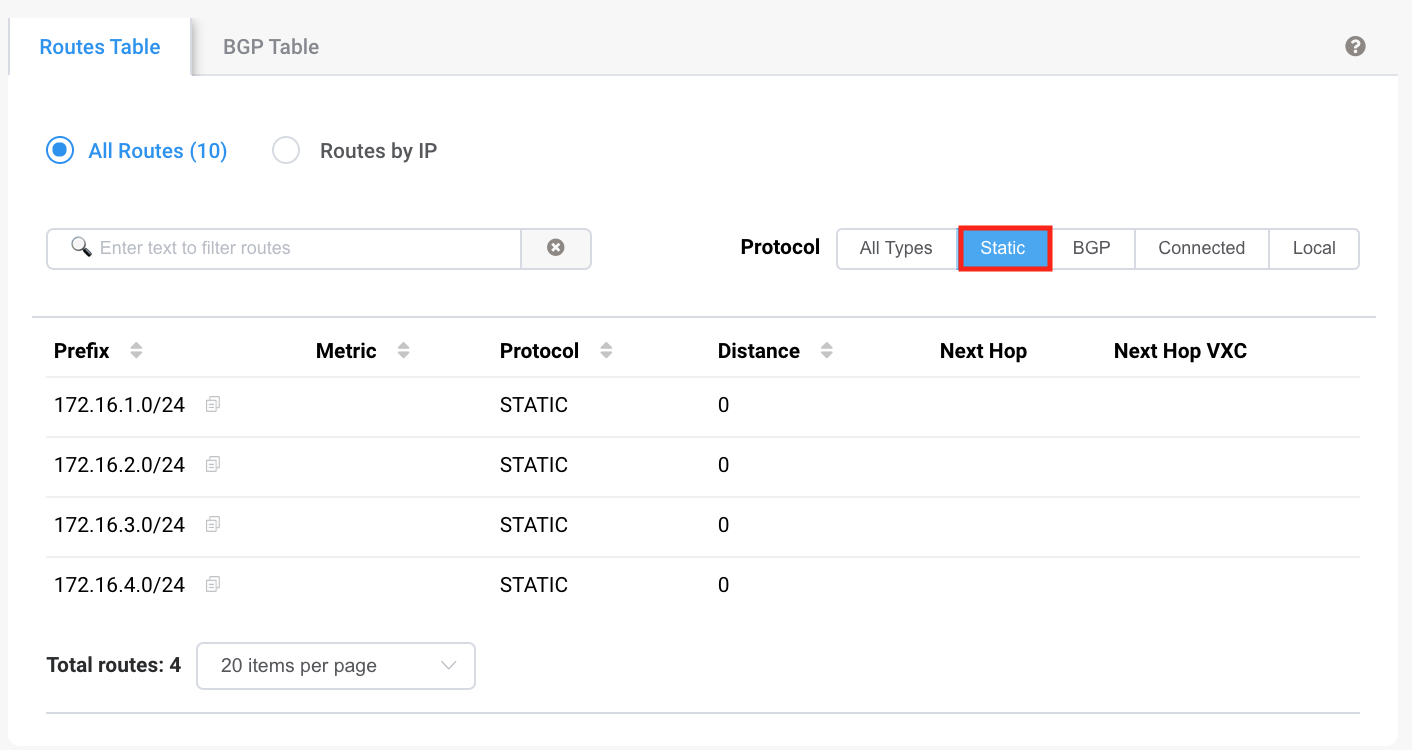
Recarga de datos
Las rutas se añaden, actualizan y retiran de las tablas de enrutamiento a medida que las redes cambian.
El Looking Glass recopila los detalles de la ruta cuando se selecciona un MCR, pero no actualiza automáticamente los cambios en la tabla de rutas. La tabla de rutas se actualiza al recargar los datos de forma manual.
Para recargar la información de la ruta
- Haga clic en Reload Data (Recargar Datos) en la esquina superior derecha.
Nota
Looking Glass de MCR tiene un límite de 100 solicitudes por día por MCR.